Shopwareのカテゴリ管理画面を知る〜ダイナミック商品グループ



この記事は公開から 1年以上が経過しています。現在の最新情報との整合性については弊社では一切の責任を負いかねます。
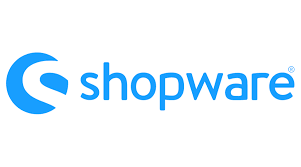
本記事ではShopwareのダイナミック商品グループについて紹介します。
ダイナミック商品グループとは、特定の条件を満たす製品をグループ化して管理する機能です。
カタログの管理を効率に行うことができるので、是非有効活用しましょう。
ダイナミック商品グループ管理画面へのアクセス
ダイナミック商品グループ管理画面にアクセスするには、左メニューにある「Catalogues」を選びます。
サブメニューが開くので、「Dynamic product groups」を選びましょう。
登録済みのダイナミック商品グループ一覧が表示されます。
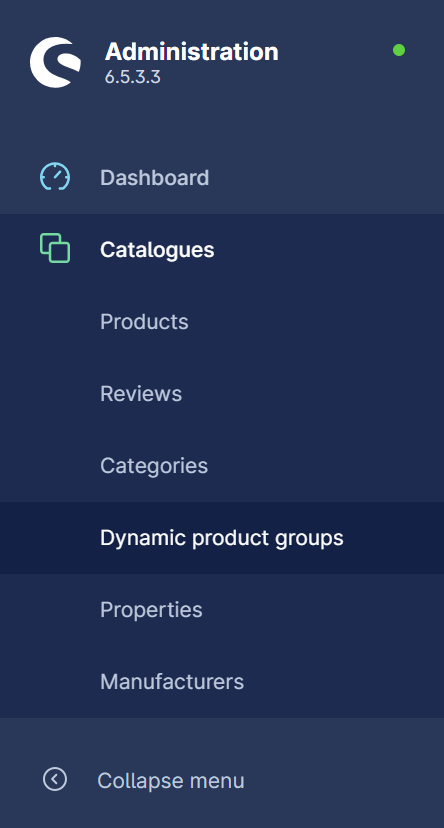
一覧画面の構成
一覧画面は、
- 言語切替
- ダイナミック商品グループ追加ボタン
- 登録済みダイナミック商品グループリスト
の 3つの要素から構成されています。
一覧では、表示する列の選択や、各ダイナミック商品グループの編集、削除、複製等が行えます。
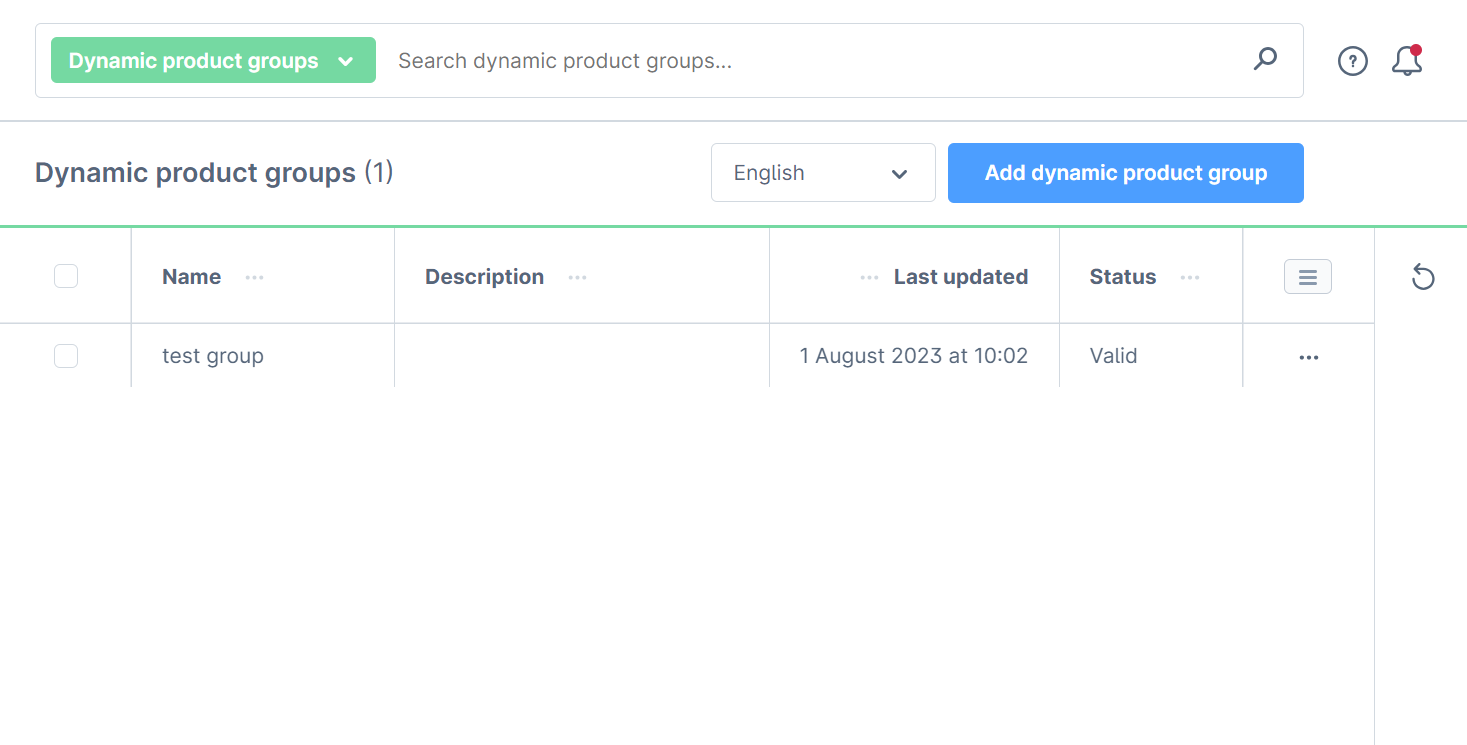
ダイナミック商品グループの追加
それではさっそくダイナミック商品グループを追加してみましょう。
設定欄は大きく2つのフィールドに分かれています。
- General information
- Condition
General information
基本的な情報を設定します。
|
Name |
ダイナミック商品グループ名 |
|
Description |
ダイナミック商品グループの説明 |
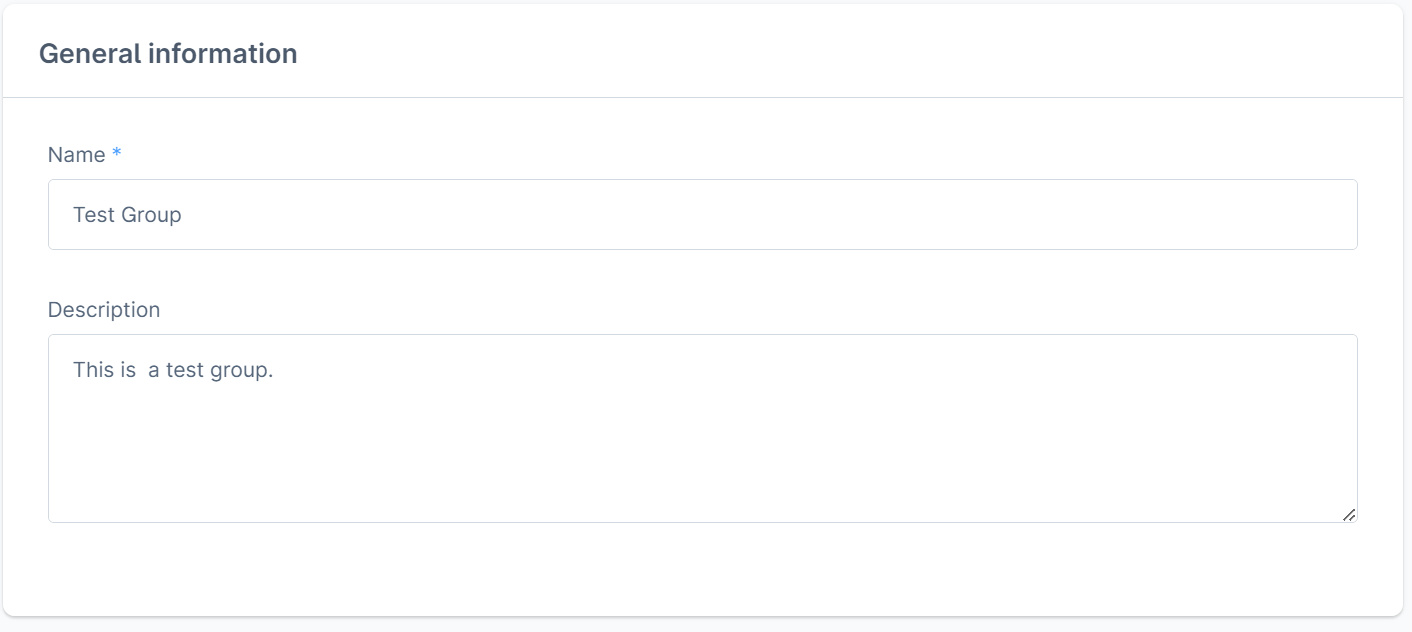
Condition
グループの条件を設定します。
以下の項目ごとに説明します。
- プロパティ
- 条件
- 値
- コンテキストメニュー
- AND、OR条件の追加
- サブコンディションの追加
- 条件の削除
- プレビュー
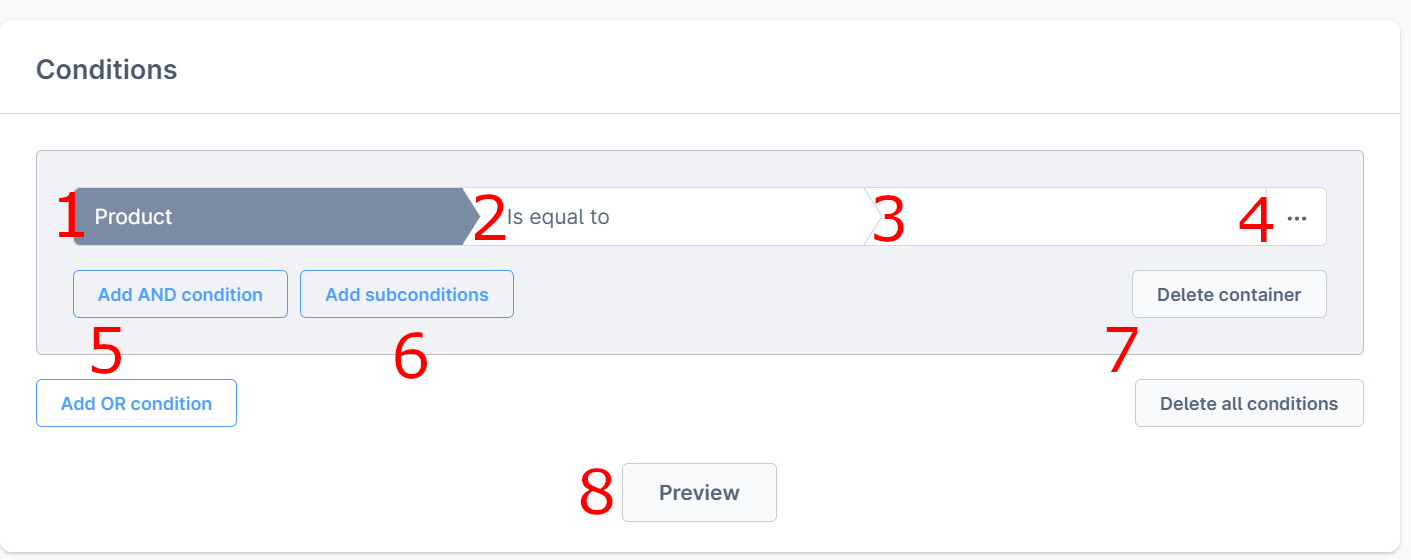
プロパティ
条件として設定したいプロパティを選択します。商品のみならず、商品属性、タグなどいろいろなプロパティから選択できます。
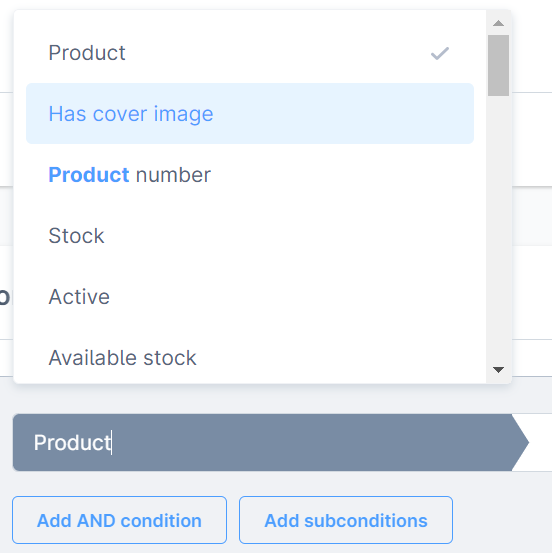
条件
条件を設定します。
画像にあるように、Is equal to(一致)、Is equal to any of(選択した値のいずれかと一致)等が選択できます。
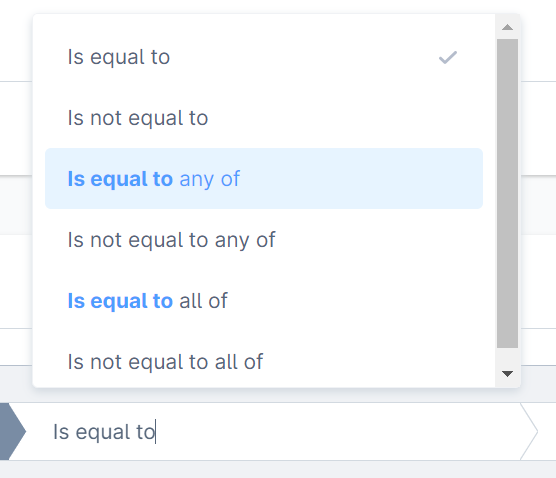
値
条件の対象となる値を選択します。
Is equal to(一致)なら単数選択、Is equal to any of(選択した値のいずれかと一致)なら複数選択といった感じです。
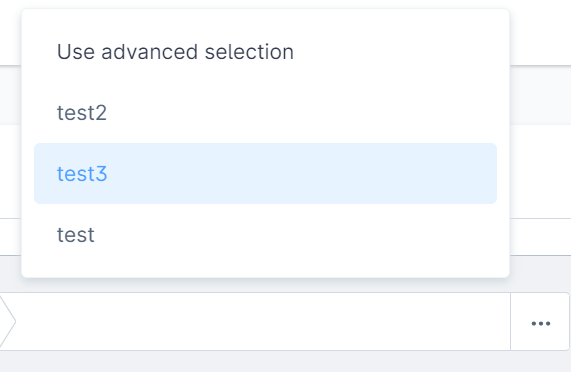
コンテキストメニュー
条件に対して下記の三つのアクションを実行できます。
|
Create before |
ひとつ前に条件を追加する。 |
|
Create after |
一つ後ろに条件を追加する。 |
|
Delete |
条件を削除する。 |
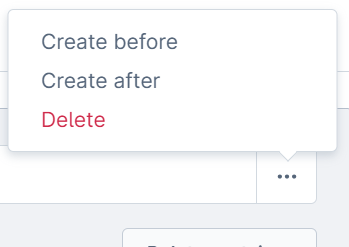
AND、OR条件の追加
「Add AND condition」で「かつ」、「Add OR condition」で「または」の条件を追加できます。
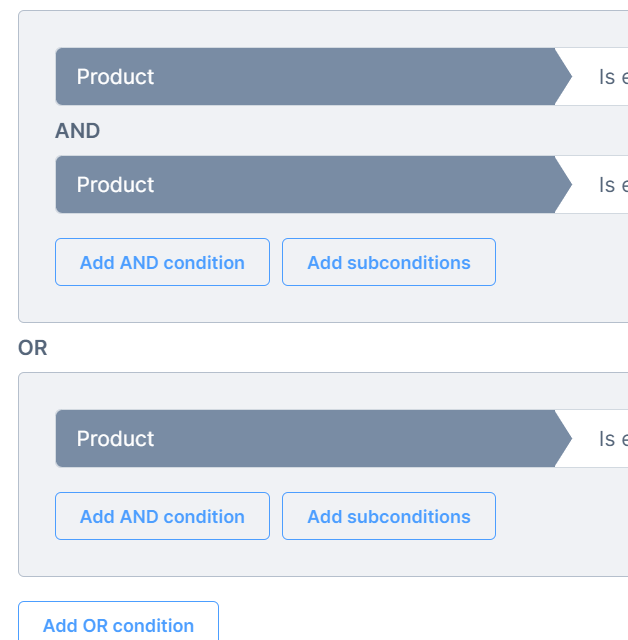
サブコンディションの追加
条件を入れ子にして、「A AND ( B OR C ) 」といった条件を設定できます。
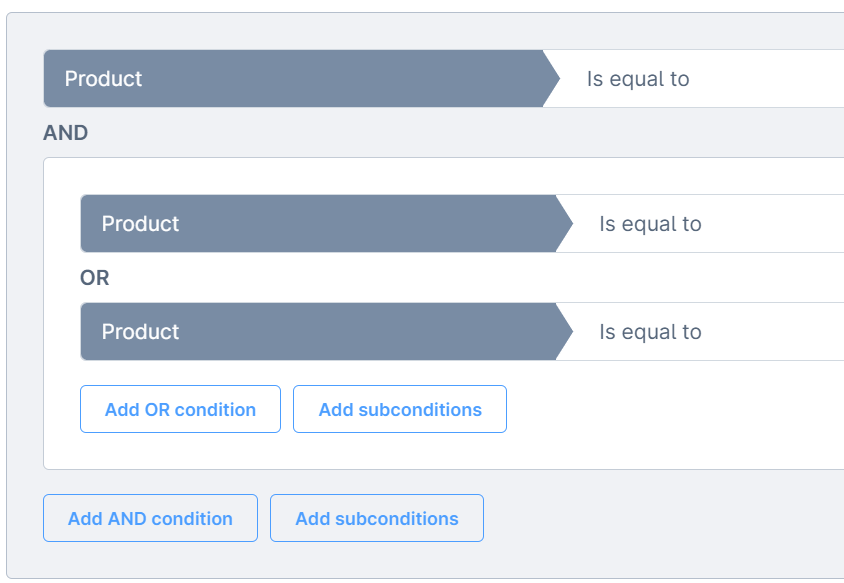
条件の削除
条件を削除できます。
単一の条件、またはすべての条件を削除することも可能です。
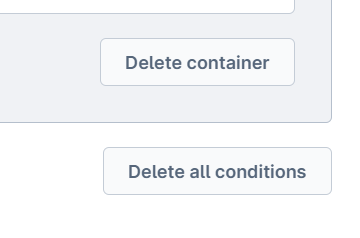
プレビュー
設定した条件に合致する商品のリストが表示されます。
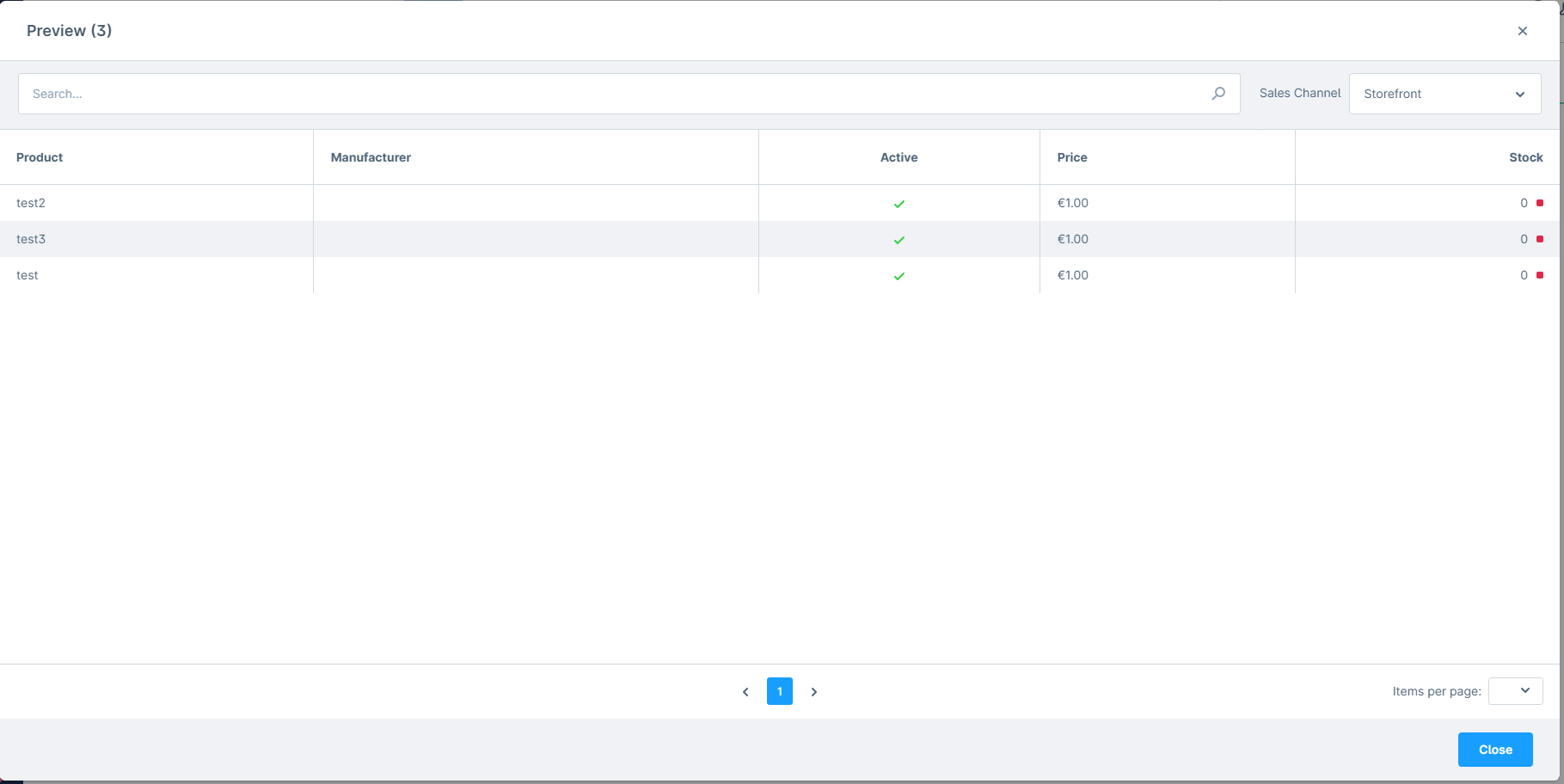
まとめ
今回はShopwareのダイナミック商品グループを紹介しました。
次回はプロパティについて解説したいと思います。
- お知らせ (34)
- Magento Open Source (176)
- Adobe Commerce (94)
- Magentoトピックス (350)
- Magentoバージョンアップ (11)
- OroCommerce (1)
- AkeneoPIM (16)
- Shopware (26)
- 世界のプライバシー保護規制 (13)
- OroCRM (14)
- Typo3 (9)
- イベント (27)
- Mage-OS (1)
- エクステンションリリース情報 (75)
- Mautic (1)